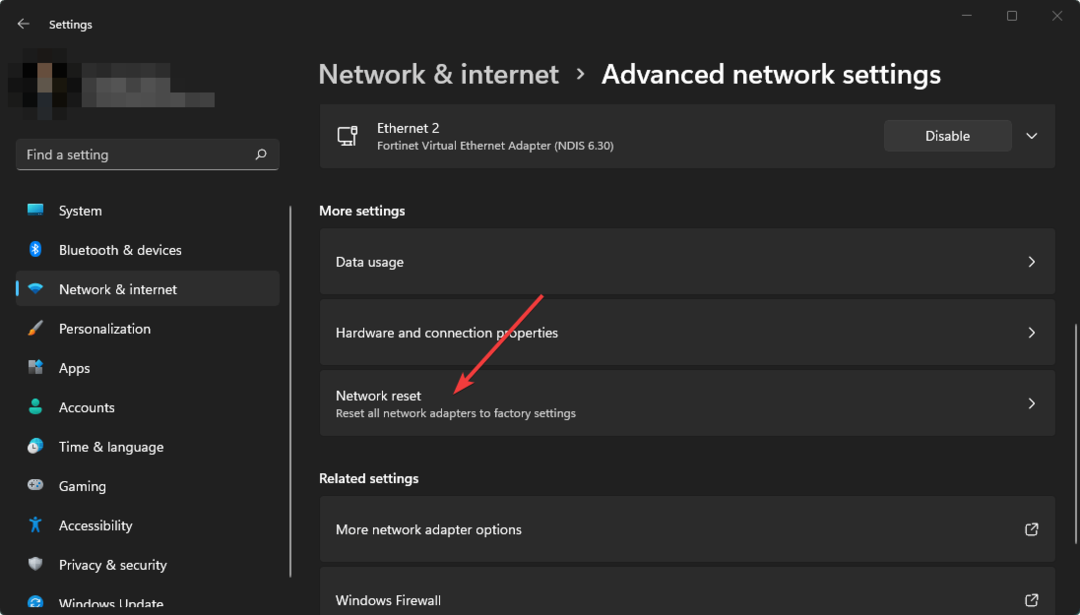גרסה ישנה יותר של האפליקציה עשויה לשרת אותך טוב יותר
- ניתן לתקן כשל זמני במערכת ב-Viber על ידי מחיקת מטמון מובנה.
- אתה יכול גם לחזור לגרסת אפליקציה קודמת אם החדשה מלאה באגים.
- המשך לקרוא לעוד מהטיפים האלה.
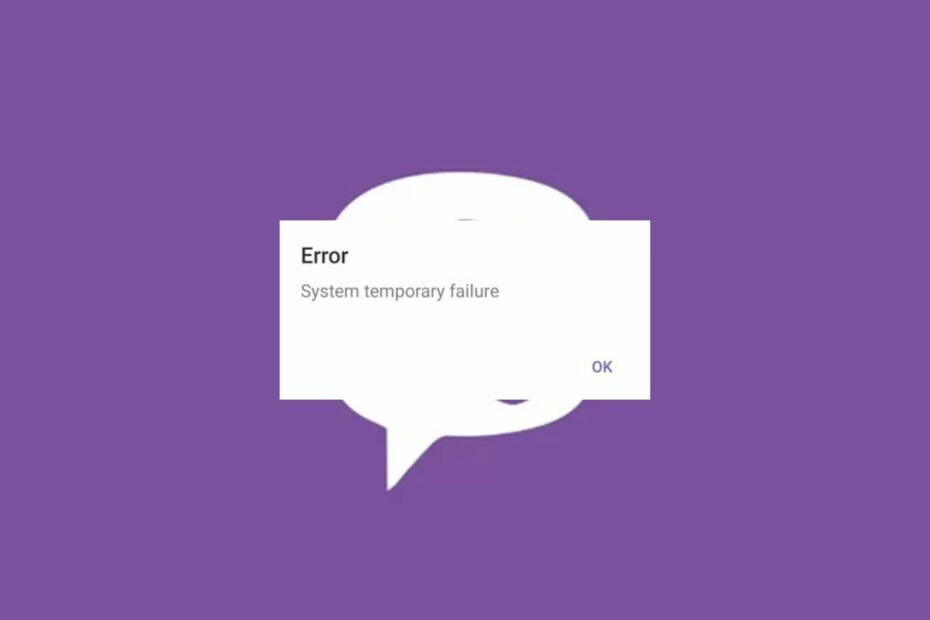
כל אפליקציה יכולה לסבול מתקלות במערכת, אבל כאשר מדובר באפליקציית תקשורת בשימוש נרחב כמו Viber, ואתה מקבל כשל זמני במערכת, תצטרך לטפל בה באופן מיידי.
כמו תמיד, מומחי WindowsReport הצליחו לרדת לשורש הבעיה ולהציג בפניכם את הממצאים שלנו למטה.
כיצד אוכל לתקן את הכשל הזמני במערכת השגיאה של Viber?
התחל את פתרון הבעיות שלך עם השלבים המקדימים הבאים:
- בדוק את סטטוס שרת Viber עבור כל זמני השבתה או תחזוקה.
- סגור את כל התוכניות והתהליכים ברקע, עדכן את אפליקציית Viber ואת מערכת ההפעלה שלך ואז הפעל אותה מחדש.
- נסה לגשת Viber באינטרנט ולראות אם הבעיה נמשכת.
1. הפעל את פותר הבעיות של Windows Store Apps
- לחץ על חלונות מקש ולחץ על הגדרות.

- לחץ על מערכת ובחר פתרון בעיות.

- נווט אל פותרי בעיות אחרים.

- לחץ על לָרוּץ אפשרות עבור אפליקציות Windows Store פותר הבעיות.

2. מחק את המטמון של האפליקציה
2.1 אפליקציית Windows
- לחץ על חלונות מקש ולחץ על הגדרות.

- לחץ על אפליקציות אז בחלונית השמאלית אפליקציות ותכונות בחלונית הימנית.

- אתר את Viber האפליקציה, לחץ על שלוש האליפסים האנכיים ובחר אפשרויות מתקדמות.

- לחץ על לְתַקֵן.

- חזור ולחץ על אִתחוּל אם אפשרות התיקון נכשלה.
2.2 אפליקציית אנדרואיד
כיצד אנו בודקים, בודקים ומדרגים?
עבדנו ב-6 החודשים האחרונים על בניית מערכת סקירה חדשה על האופן שבו אנו מייצרים תוכן. בעזרתו, עשינו מחדש את רוב המאמרים שלנו כדי לספק מומחיות מעשית על המדריכים שהכנו.
לפרטים נוספים תוכלו לקרוא כיצד אנו בודקים, סוקרים ומדרגים ב-WindowsReport.
- פתח את ה הגדרות אפליקציה על שלך דְמוּי אָדָם מכשיר ובחר אפליקציות.

- בחר Viber מרשימת היישומים.
- הקש אִחסוּן.

- הקש נקה נתונים ואז הלאה נקה מטמון.

- פתח את ה Viber האפליקציה שוב ובדוק אם יש שיפורים.
אמנם מטמון מובנה יכול להיות מועיל בתחזוקת מסד נתונים, אבל עם הזמן הוא עלול להיפגם. זה בתורו יכול להוביל Viber לא שולח הודעות.
3. התקן מחדש את Viber
אפליקציית אנדרואיד 3.1
- נווט אל הטלפון שלך, ואתר Viber.
- לחץ לחיצה ארוכה ובחר הסר את ההתקנה.

- לך ל חנות הגוגל סטור ו להתקין זה שוב.
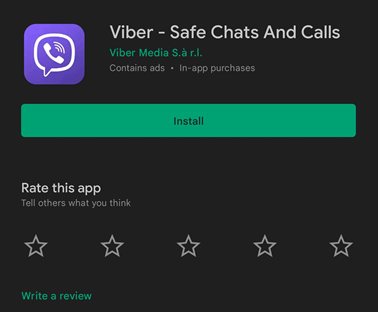
3.2 אפליקציית Windows
- לחץ על חלונות סוג מפתח לוח בקרה בשורת החיפוש ולחץ לִפְתוֹחַ.

- נווט אל הסר התקנה של תוכנית תַחַת תוכניות.

- לְאַתֵר Viber, לחץ הסר את ההתקנה בחלק העליון של התפריט, ולאחר מכן לחץ על בסדר.
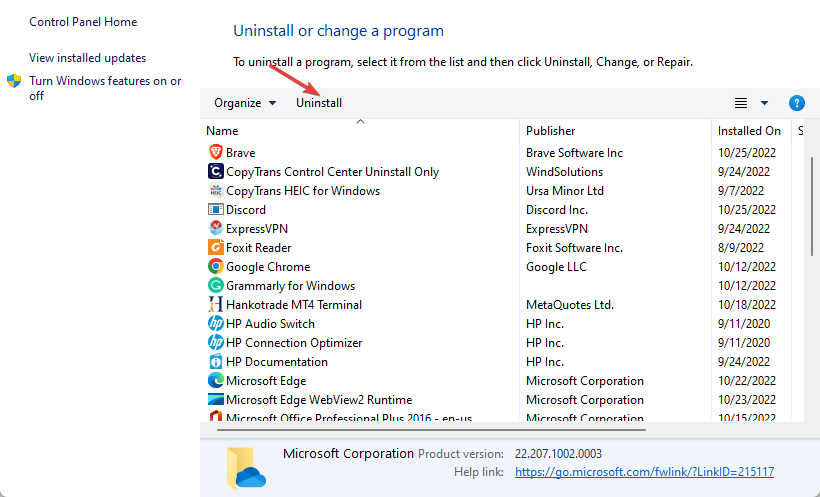
- הפעל מחדש את המחשב, ולאחר מכן עבור אל עמוד הורדה של Viber כדי להתקין את הגרסה העדכנית ביותר הזמינה עבור המחשב שלך.
בעיות עם Viber לא בהתקנה ניתן לפתור על ידי התקנה חדשה ולפתור שגיאות כמו כשל זמני במערכת.
- נפתרה: שגיאה באימות אישורים ב-ChatGPT
- שגיאת רישום Grindr: כיצד לתקן אותה
- שגיאה 503 שרשורים מקסימליים עבור שירות שהגיעו [תוקן]
- קוד שגיאה של BBC iPlayer 02050: כיצד לתקן את זה
- שגיאת סוכן משתמש של Reddit: וואו, פארדנר! [תוקן]
4. חזור לגרסת אפליקציה קודמת
לפעמים, עדכוני אפליקציה יכולים לגרום לבעיות. אם התקנת מחדש את האפליקציה אך הודעת הכשל הזמני במערכת מתמשכת, תוכל להוריד גרסה קודמת שעבד טוב.
ייתכן שלא תמצא את הגרסה הישנה יותר באתר Viber הרשמי, כך שתצטרך להסתמך על אתרי צד שלישי. אם תבחר ללכת עם המסלול הזה, ודא שיש לך א פתרון אנטי וירוס מקיף מכיוון שאינך יכול להיות בטוח ב-100% שהאפליקציה נטולת תוכנות זדוניות.
זכור, ניתן לפרוץ ל-Viber אז עדיף לך בטוח מאשר מצטער.
אם אתה מקבל את הודעת השגיאה הזמנית במערכת Viber וכבר ניסית להפעיל מחדש את מכשיר, אז אין שום דבר אחר שאתה יכול לעשות מלבד להמתין עד שהבעיה תיפתר על ידי האפליקציה מפתחים.
חלק מהבעיות אינן בשליטתך וכל מה שאתה יכול לעשות הוא דווח על הבעיה לצוות Viber ומחכה לתגובות.
ובכל זאת, יש קומץ של אפליקציות הודעות אחרות דומה ל-Viber שאתה יכול לנסות. אולי באמת תמצא שאתה אוהב אותם ותעשה סוויץ'.
זה כל מה שהיה לנו למאמר זה, אבל אם יש לך משהו אחר שתרצה לשתף, אנא השאר תגובה למטה.